ps图片无缝拼接在一起 无缝拼图怎么制作
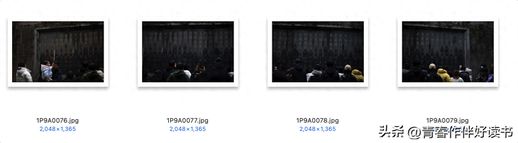
此前拜访西湖灵隐寺,看到寺内一面凝刻心经的巨大石墙,便用相机分别拍摄了四张图片,打算后期合成一副全景图。
谁曾想,此事竟拖延了半年之久,今日恰逢周末,整理图片时又发现了这些照片。拼接成全景图后,成果颇为满意,因而记录下这次全景图制作过程,以期帮助有需要的朋友。
- 拍摄时固定机位,确保图片处于同一高度和视角;
- 拍摄时保持曝光和焦段一致;
- 有意使图片之间有所重叠,供 PS 算法计算参考;
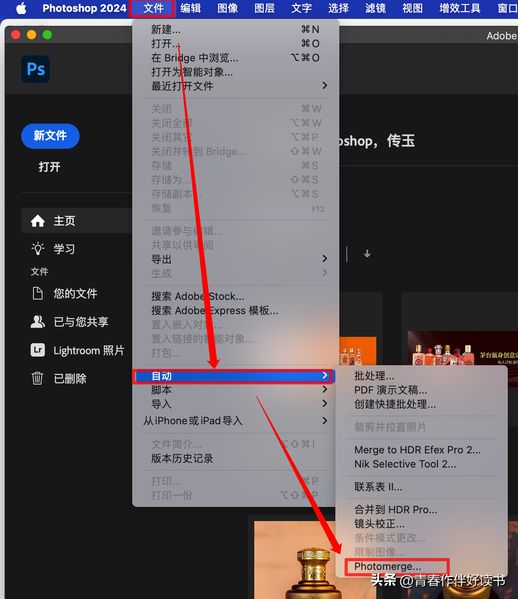
photomerge
具体路径:文件 自动 photomerge 。在弹出的 photomerge 菜单中,直接选择浏览,找到用于创建全景图片的素材,导入到 ps 中。
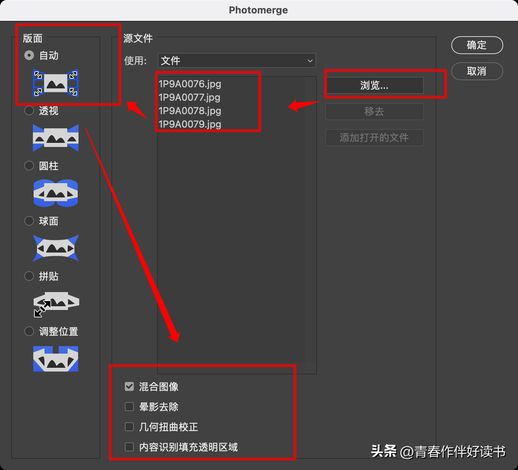
导入图片素材
自动:ps 会自动分析图片素材,选择合适的版面类型,比如“透视”或“圆柱”和“球面”,不确定使用哪种类型时,选择这个最合适。
透视:将一张图片(通常为处于中间的图片)设置为参考图,通过调整位置、拉伸或倾斜,使其他图片重叠部分匹配参考图。适用于固定机位或三脚架拍摄的照片。
圆柱:将图片显示在展开的圆柱形表面上,减少“透视”模式中出现的“桶状”扭曲,最适用于创建宽全景图。
球面:将图片对齐、变换,效果类似于投影在球形内部,模拟 360 度全景视觉体验。拍摄了一组 360 度覆盖的图片时,使用此选项可创建 360 度全景图。也可以将“球面”与其他文件集结合使用,产生完美的全景效果。
拼贴:对齐图片,匹配重叠部分,同时变换(包括旋转或缩放)所有图片素材。
调整位置:对齐图片,匹配重叠部分,但不变换(拉伸或倾斜)任何图片图层。
混合图像:找出图片间的最佳边界并创建接缝,匹配图片颜色。关闭“混合图像”将执行简单的矩形混合。该设置允许手动调整蒙版,也是默认项。
晕影去除:去除由镜头缺陷或镜头遮光错误导致的边缘变暗并执行曝光度补偿。
几何扭曲校正:ps 会自动计算,自动补偿桶形、枕形或鱼眼失真。
内容识别填充透明区域: ps 会使用附近相似图片内容无缝填充透明区域,偶尔使用。
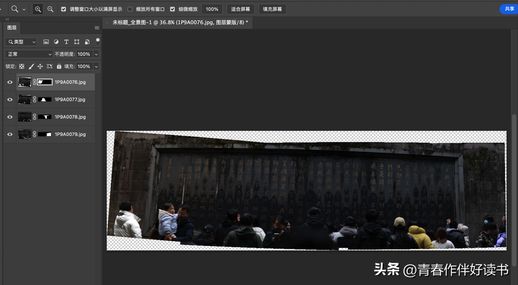
导入 PS 计算完成后,可以看到拼贴后的图片
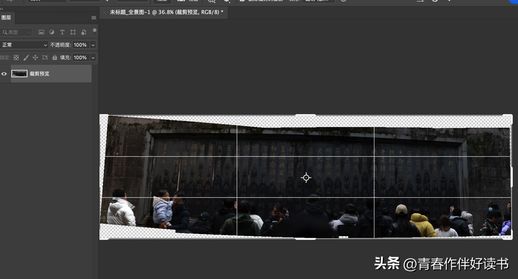
裁剪图片
计算完成后的图片还需要手动调整。比如裁剪、智能填充,以及进一步进行调色。
